

ホーム画面をおしゃれにカスタマイズするには専用のアプリが必要!着せ替え素材も全部揃う着せ替えアプリの決定版はこれ!
キャッシュレス時代に欠かせないPayPay!ですが、お会計の時に「アプリを探せなくて手間がかかっちゃう…」という方も多いのでは?
PayPayの「ウィジェット機能」を活用することで、iPhoneならロック画面やホーム画面から即座にPayPayを開くことができます。
Androidには公式からの機能はありませんが、ウィジェットアプリを使えばホーム画面にPayPayのウィジェットを設定できます。

今回は、iPhone向けのPayPayウィジェットの設定方法と、Androidでの代替手段について詳しく解説します。
iPhoneでは、PayPayのウィジェットをロック画面とホーム画面どちらにも追加することが可能です。
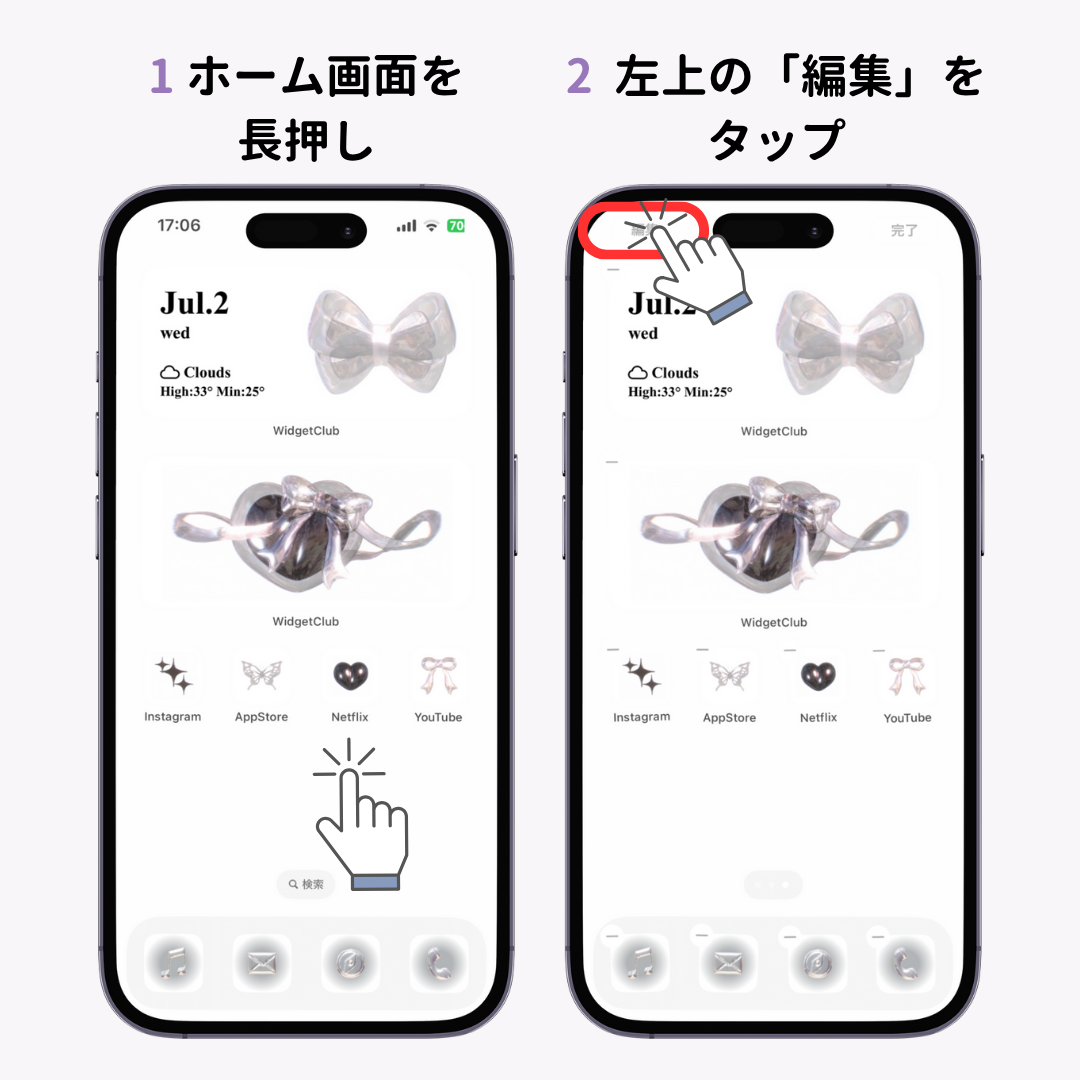
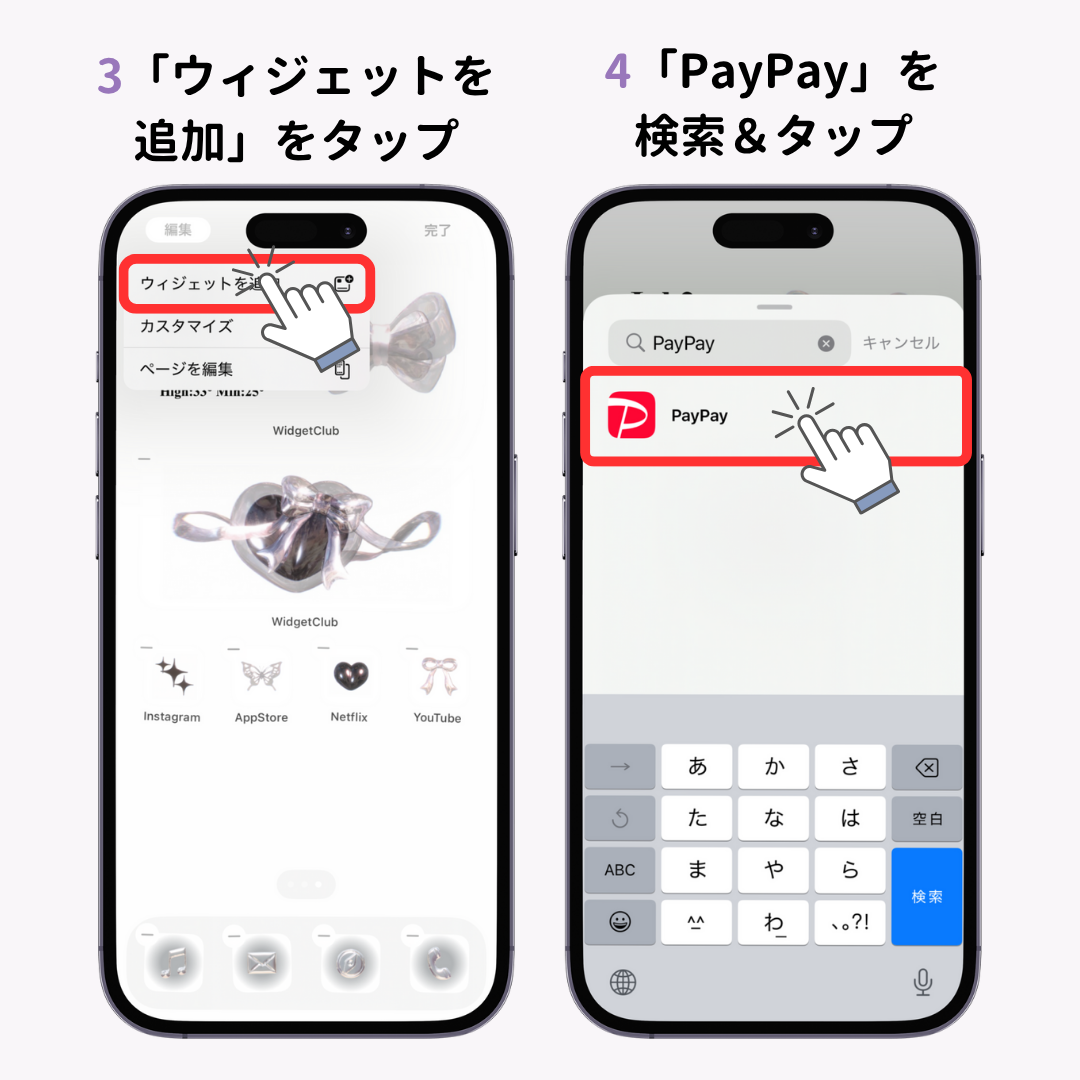
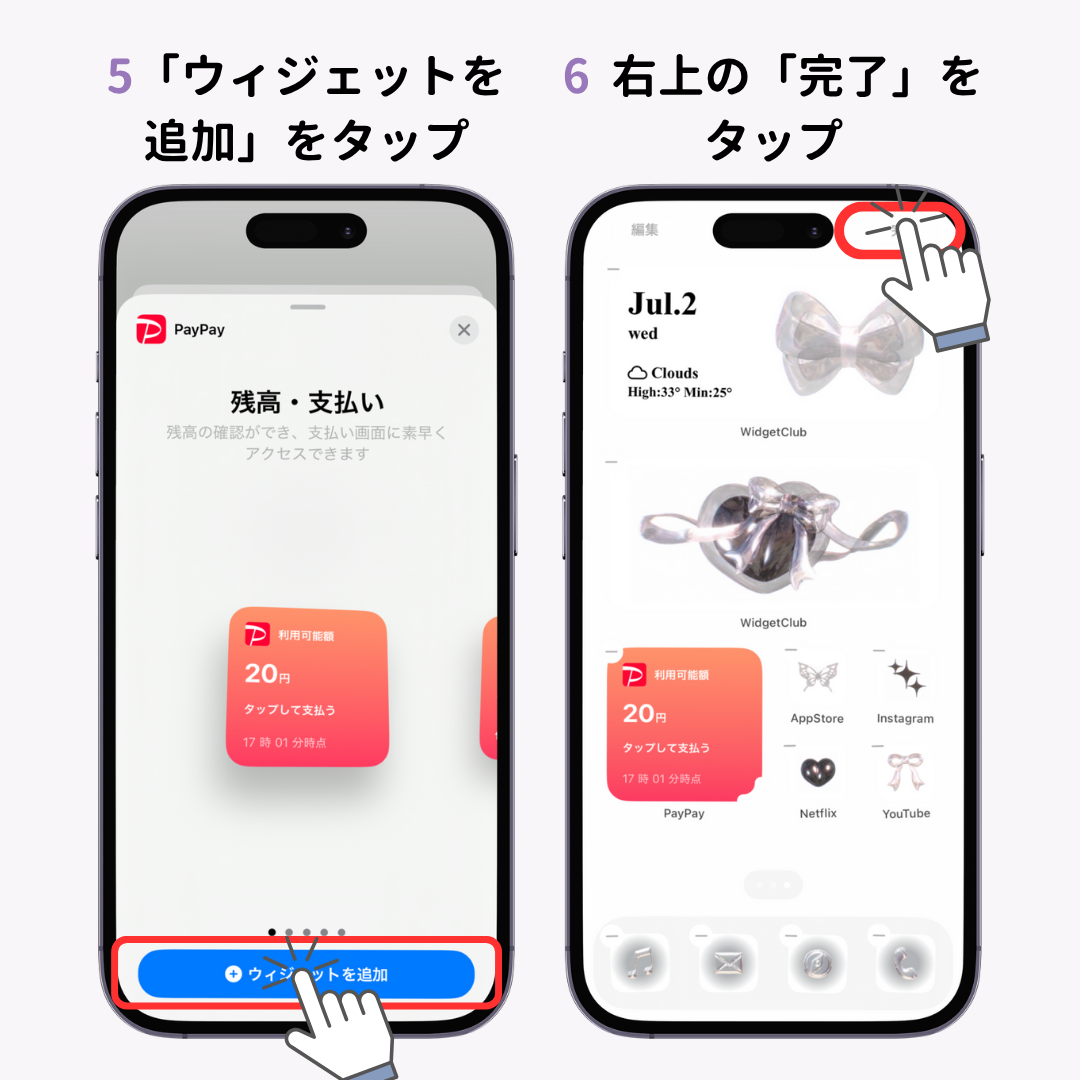



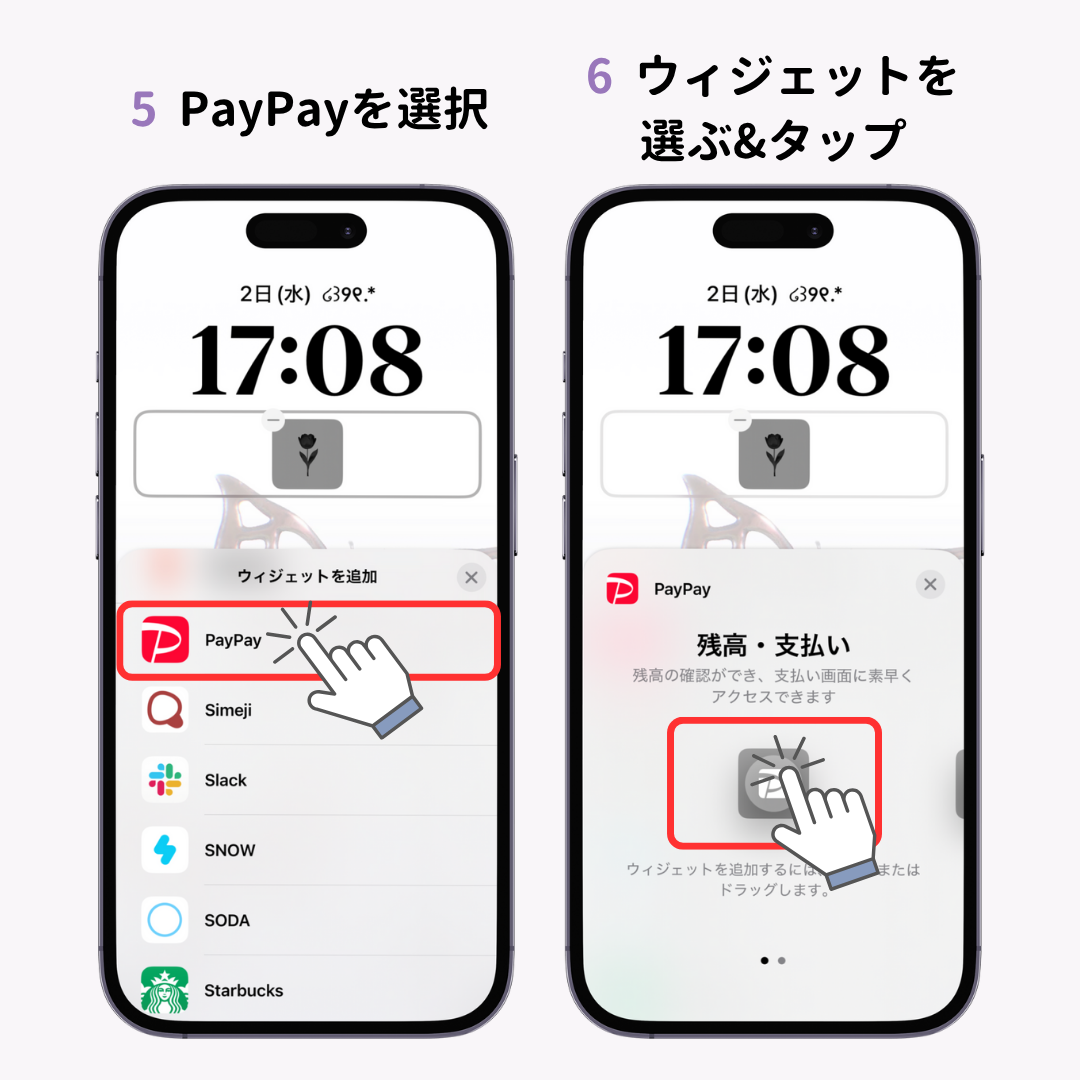
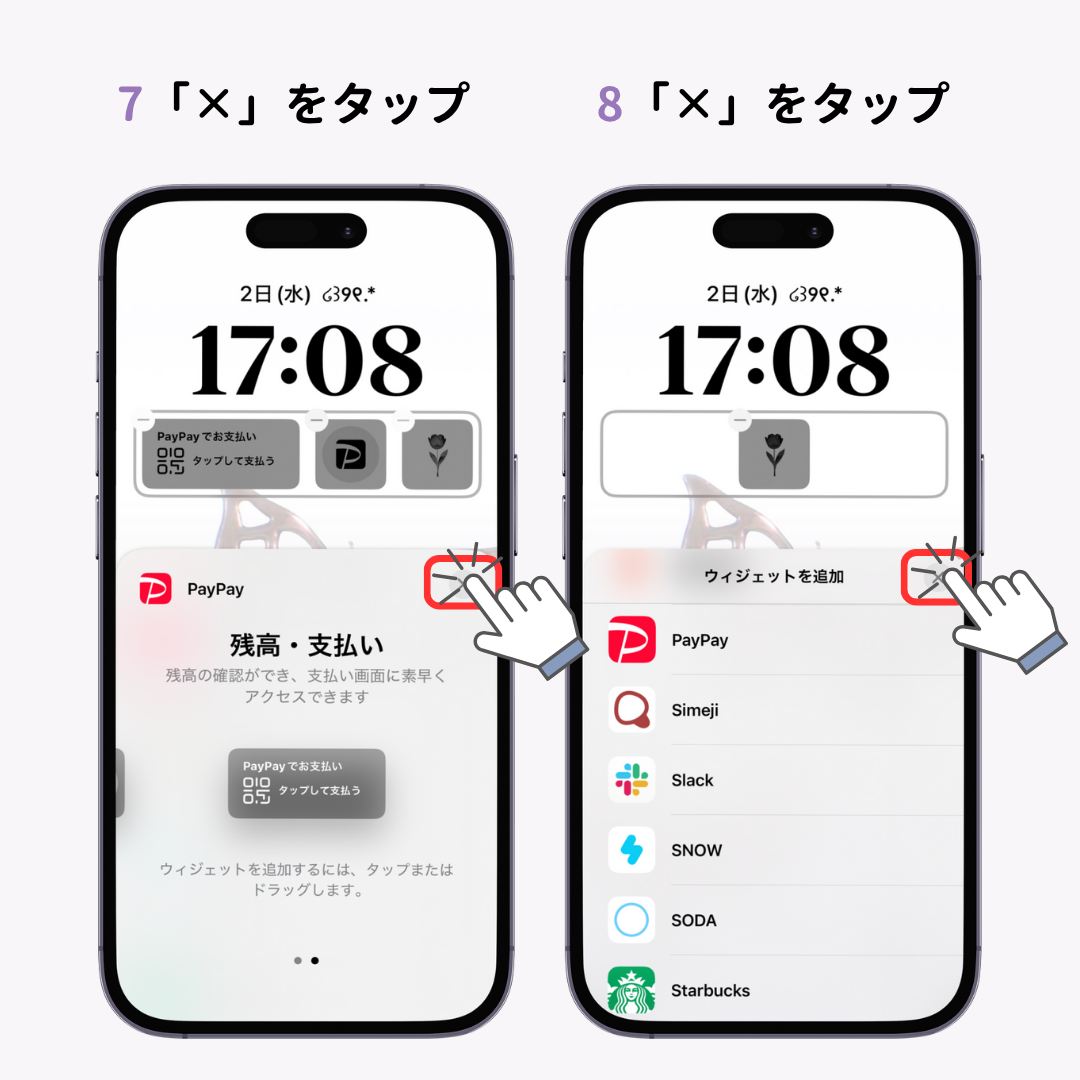

現時点では、Android向けのPayPayにはウィジェット機能が提供されていません。しかし、代替手段としてホーム画面カスタマイズアプリWidgetClub(ウィジェットクラブ)のプレミアムプランを利用することで、ウィジェットをタップしてPayPayを起動することが可能です。
WidgetClubは、さまざまなウィジェットをカスタマイズできるアプリです。ホーム画面をおしゃれにカスタマイズする機能はもちろん、ウィジェットをタップした時に好きなアプリを開くことができます。前準備としてWidgetClubをダウンロードして、プレミアムプラン(有料)に参加しておきましょう!
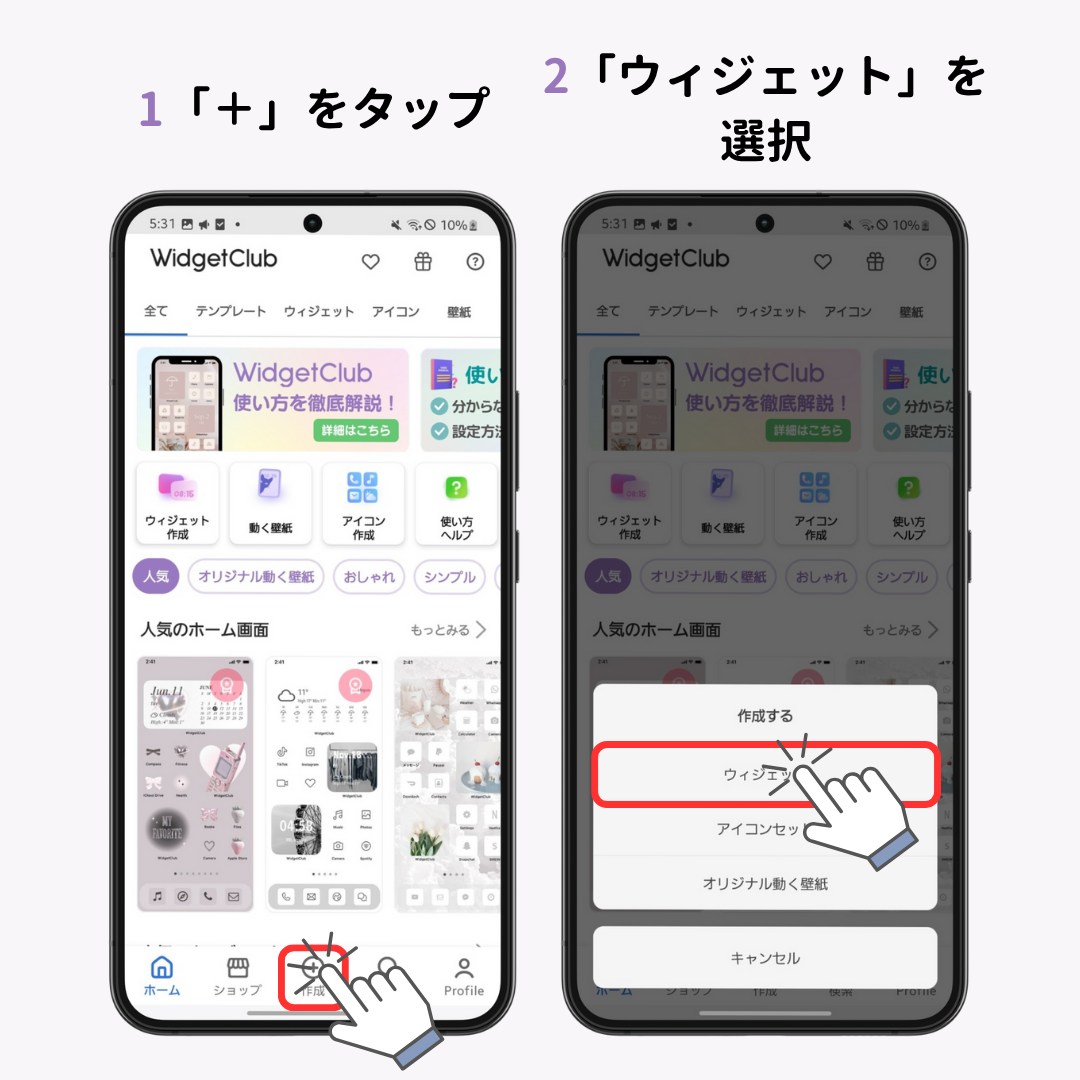
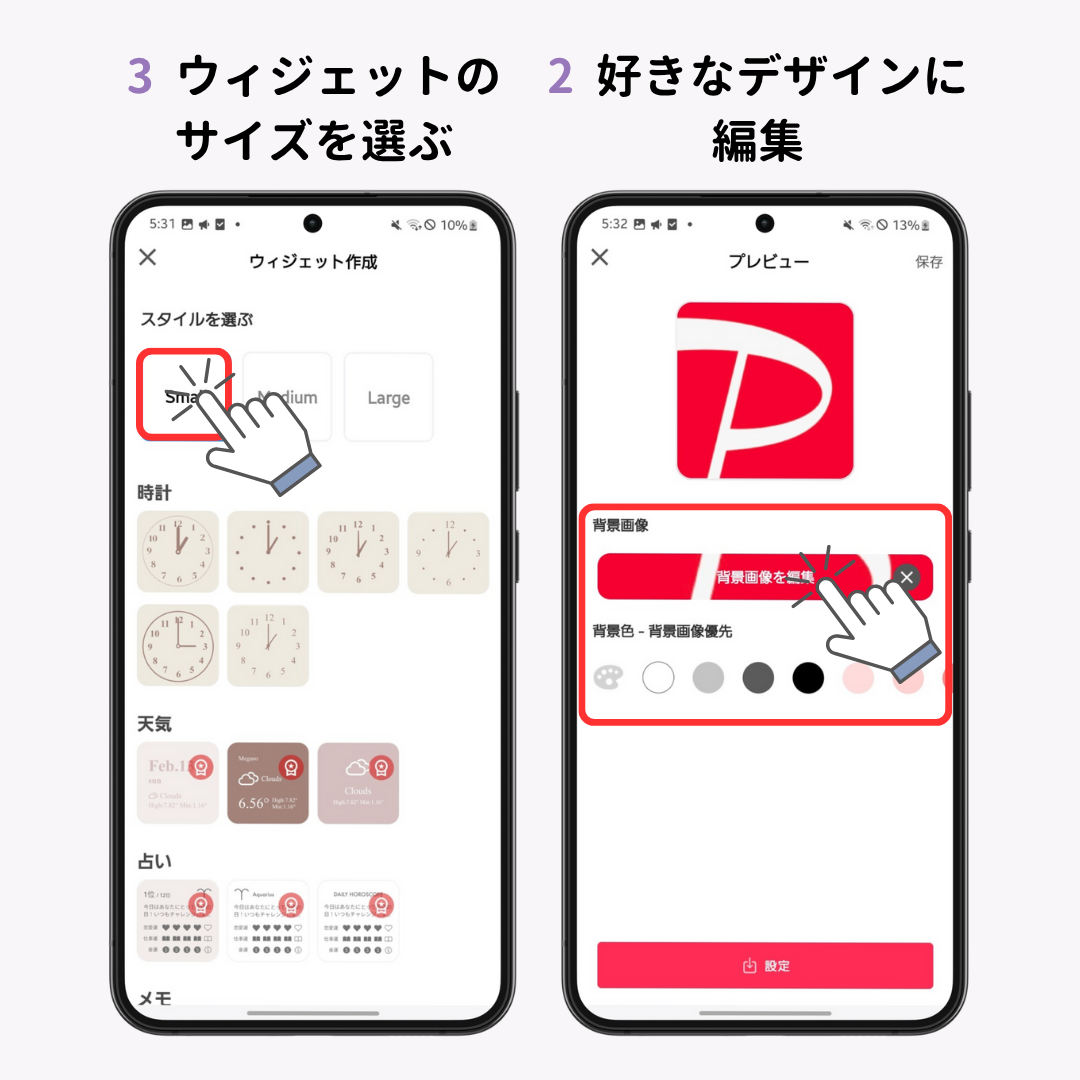
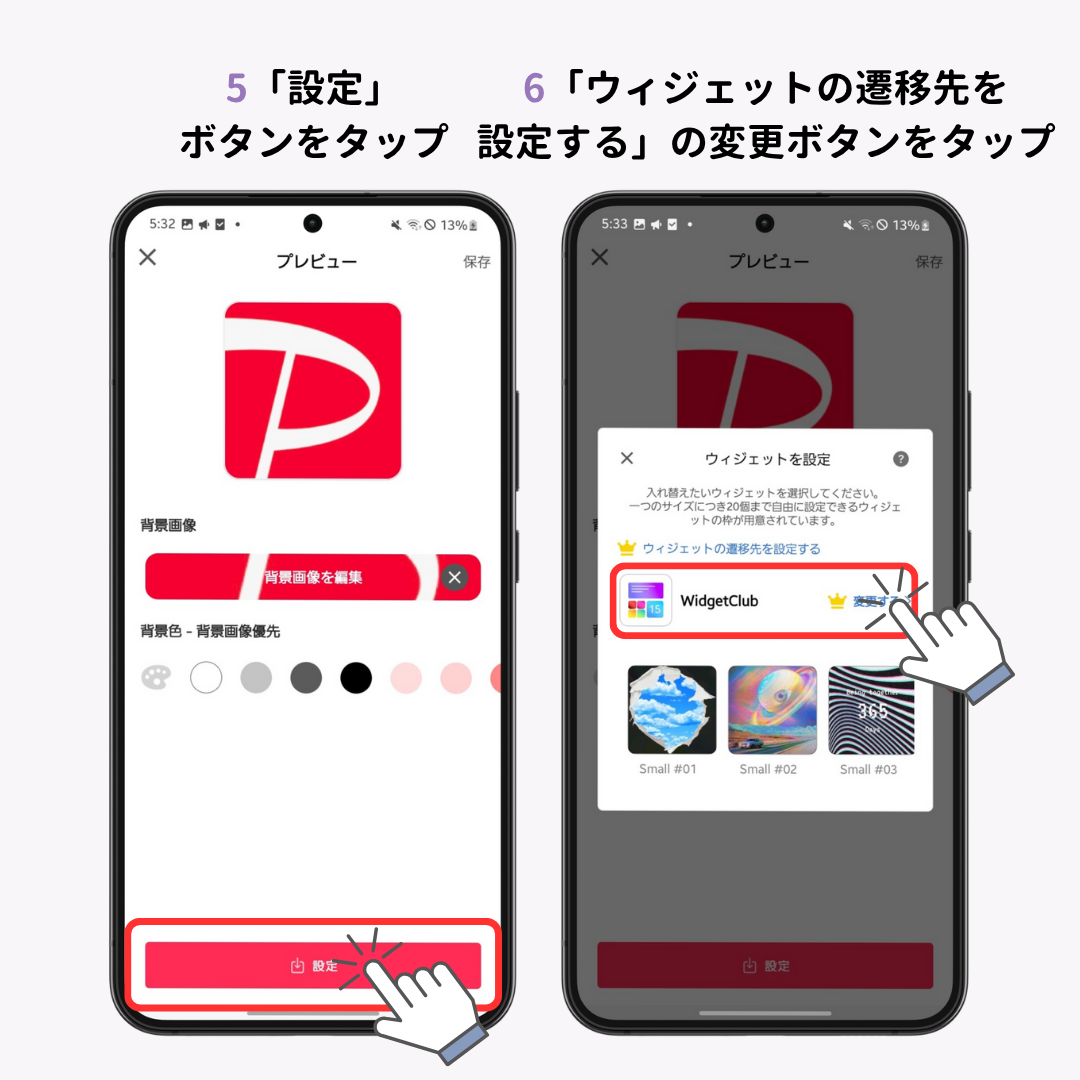
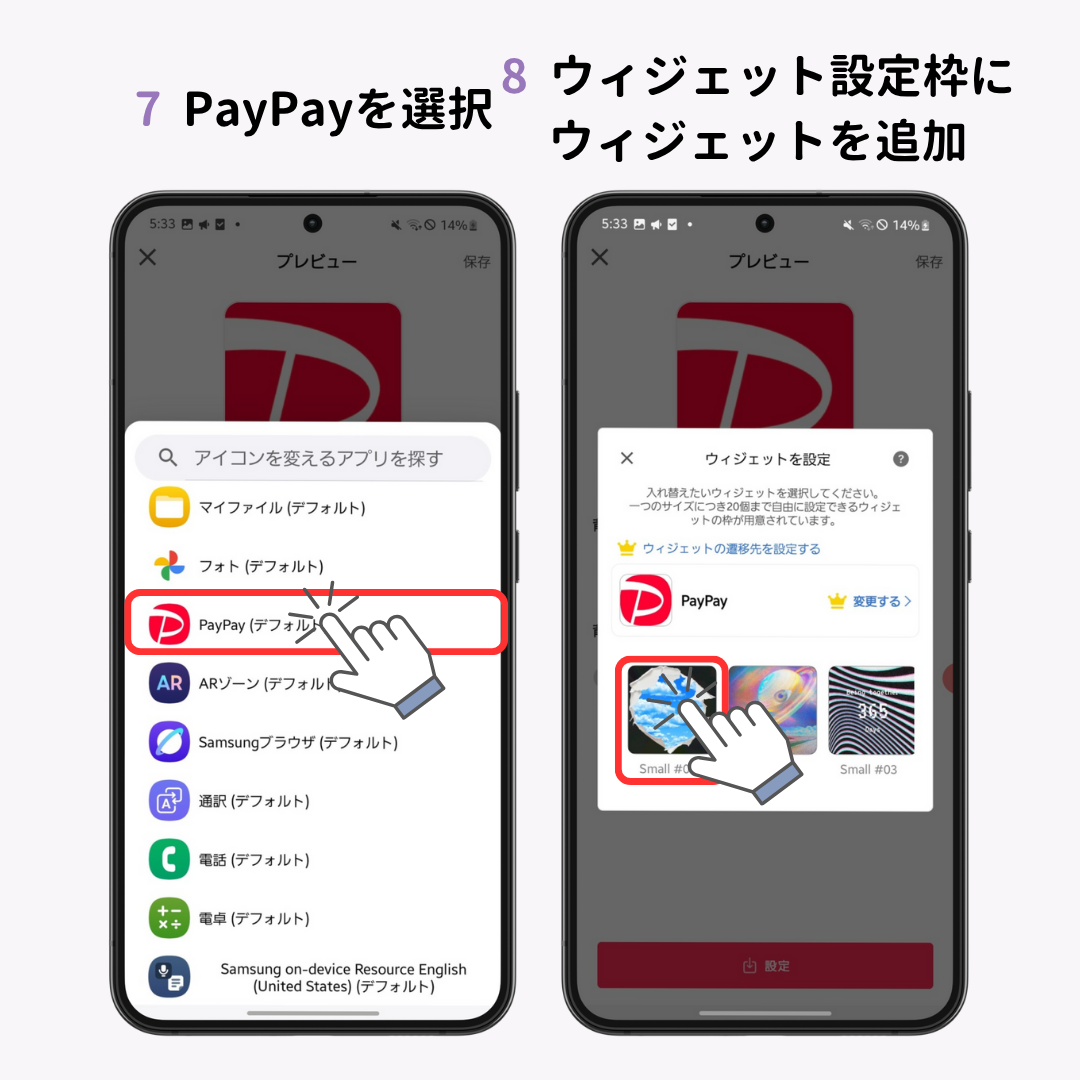
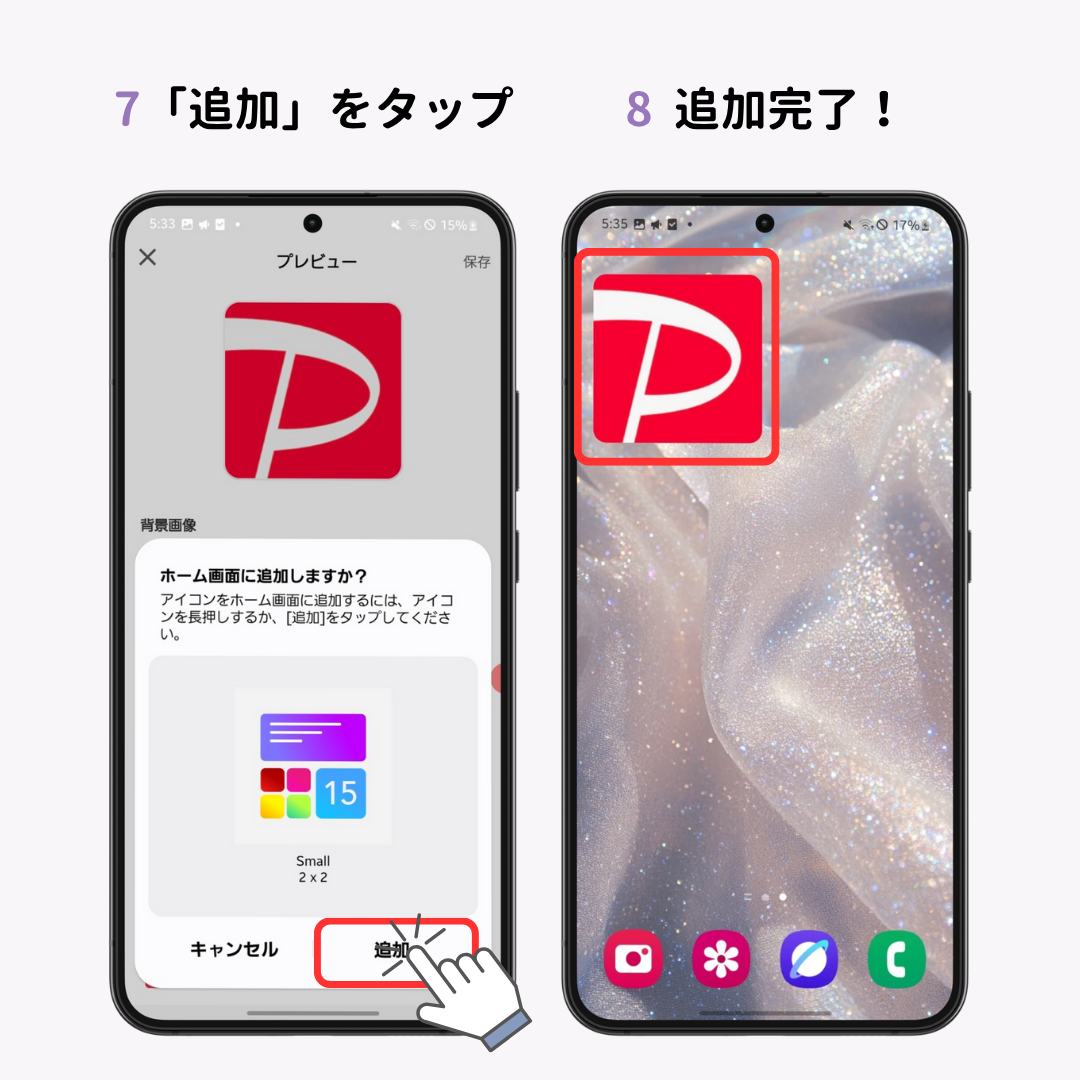
PayPayのウィジェットを活用することで、より便利にキャッシュレス決済を楽しむことができます。iPhoneではホーム画面やロック画面にウィジェットを追加して利用でき、AndroidではWidgetClubのプレミアムプランを活用することでウィジェットをカスタマイズして利用できます。
人気ホーム画面カスタマイズアプリ「WidgetClub」なら、ウィジェット、アイコン、壁紙のおしゃれなカスタマイズが盛りだくさん!自分の好きな写真や画像でホーム画面をカスタマイズできます。
AIが搭載されたキーボード使ったことありますか👀?ちょっとしたLINEのやり取りから、ビジネスメールまで 「言いたいことを入力するだけ」でサクッと返信できちゃう📝とっても便利で一度使ったら手放せない…📱翻訳にも対応しています🌏
関連記事